MainStageユーザガイド
- ようこそ
-
- 「編集」モードの概要
-
- チャンネルストリップの概要
- チャンネルストリップを追加する
- チャンネルストリップ設定を変更する
- チャンネルストリップのコンポーネントを設定する
- シグナルフローチャンネルストリップを表示する
- メトロノームチャンネルストリップを非表示にする
- チャンネルストリップのエイリアスを作成する
- パッチバスを追加する
- チャンネルストリップのパンまたはバランス位置を設定する
- チャンネルストリップのボリュームレベルを設定する
- チャンネルストリップをミュートする/ソロにする
- マルチ音源出力を使用する
- 外部MIDI音源を使用する
- チャンネルストリップを並べ替える
- チャンネルストリップを削除する
-
- 「チャンネルストリップインスペクタ」の概要
- チャンネルストリップ設定を選択する
- チャンネルストリップの名前を変更する
- チャンネルストリップのカラーを変更する
- チャンネルストリップのアイコンを変更する
- チャンネルストリップでフィードバック保護を使用する
- ソフトウェア音源チャンネルストリップのキーボード入力を設定する
- 個別のソフトウェア音源をトランスポーズする
- MIDIメッセージをフィルタリングする
- チャンネルストリップのベロシティをスケーリングする
- Hermode Tuningを無視するようにチャンネルストリップを設定する
- コンサートレベルおよびセットレベルのキー範囲を上書きする
- チャンネルストリップインスペクタでチャンネルストリップにテキストノートを追加する
- オーディオをセンドエフェクト経由でルーティングする
- グラフを操作する
- コントローラのトランスフォームを作成する
- 複数のコンサートでパッチやセットを共有する
- コンサートのオーディオ出力を録音する
-
-
- 著作権

MainStageのStereo Delay
Stereo Delayでは、左右のチャンネルのディレイ、フィードバック、ミックスの各パラメータを別々に設定できます。各ステレオサイドにあるクロスフィードノブは、フィードバックの強さ(つまり各信号が逆のステレオサイドに送られるレベル)を指定します。両方のステレオサイドに対して個別にディレイを作成したいときは、モノラルのトラックまたはバスでStereo Delayを使用できます。
注記: モノラルチャンネルのストリップにStereo Delayを使用している場合、トラックやバスでは挿入位置から2つのチャンネルを操作するように切り替わります(選択したスロットより後ろのエフェクトスロットはすべてステレオになります)。
コンサートにStereo Delayを追加するには、チャンネルストリップのオーディオエフェクトプラグインメニューで「Delay」>「Stereo Delay」と選択します。MainStageでプラグインを追加する/削除するを参照してください。
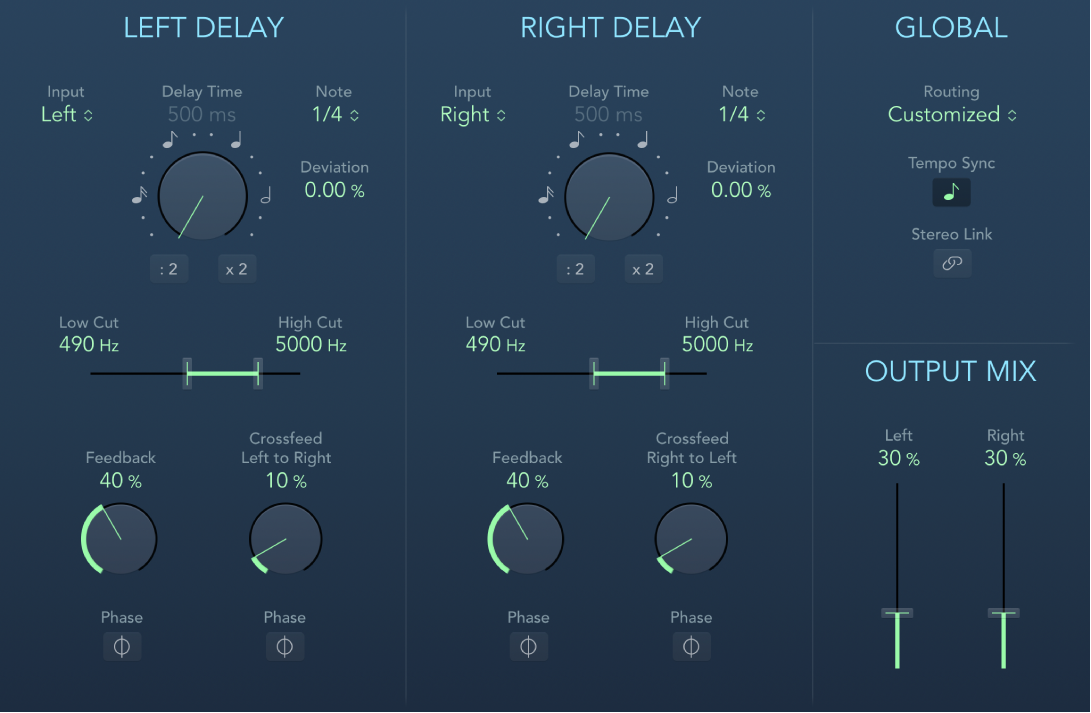
左右のディレイパラメータは同じです。以下の説明は両方のチャンネルに適用されます。チャンネルのパラメータのあと、「Global」および「Output Mix」パラメータについて説明します。
チャンネルのパラメータ
「Input」ポップアップメニュー: 2つのステレオサイドへの入力信号を選択します。「Off」、「Left」、「Right」、「L+R」、および「L‑R」から選択できます。
「Delay Time」ノブ/フィールド: プロジェクトテンポに同期させるときのディレイ時間をミリ秒またはノート値で設定します。プロジェクトテンポに同期させるときに、「Delay Time」ノブの周りにノート(およびドット)が表示されます。正確な同期値を選択するときは、これらのボタンまたはドットをクリックします(またはノブを回します)。
注記: 音符またはドット値をクリックすると、「Deviation」パラメータ値がリセットされます。現在の「Deviation」値を保持するときは、「Note」ポップアップメニューから値を選択します。
「Note」ポップアップメニュー: 「Tempo Sync」ボタンが有効なときに、ディレイ時間のグリッド分解能を設定します。
「Deviation」フィールド: グリッドからのずれの量を設定します。
「: 2」および「x 2」ボタン: 現在のディレイタイムを半分または倍にします。
「Low Cut/High Cut」スライダ/フィールド: 「Low Cut」値より低い周波数、および「High Cut」値より高い周波数をエフェクト信号からカットします。
「Feedback」ノブ/フィールド: 左右のディレイ信号のフィードバックの量を設定します。
「Phase」ボタン(左右のフィードバック用): 対応するチャンネルのフィードバック信号の位相を反転します。
「Crossfeed Left to Right (Right to Left)」ノブ/フィールド: 左チャンネルのフィードバック信号を右チャンネルに、右チャンネルのフィードバック信号を左チャンネルに転送します。
「Phase」ボタン(左右のクロスフィード用): クロスフィードされたフィードバック信号の位相を反転します。
「Global」および「Output Mix」パラメータ
「Routing」ポップアップメニュー: 内部信号ルーティングを選択します。「Customized」、「Straight」、「Crossfeed」、「90/10」、「10/90」、「Ping Pong L/R」、「Pan L/R」、および「Rotate L/R」から選択できます。
「Tempo Sync」ボタン: ディレイリピートをプロジェクトテンポに同期させます。「Note」ポップアップメニューまたは「Delay Time」ノブを使って音価を設定します。
「Stereo Link」ボタン: 両方のチャンネルがリンクするパラメータ調整を適用するときに、オンにします。一方のチャンネルの値を調整すると、他方のチャンネルも調整されます。相対値は維持されます。
Commandキーを押すとステレオリンクが一時的に反転し、「Stereo Link」モードが有効でないときでもリンクしているようにコントロールを調整できます。
「Stereo Link」モードのときに1つのチャンネルを調整するには、Commandキーを押しながらスライダをドラッグします。
注記: 「Stereo Link」モードは、新しいルーティングまたは設定を選択すると自動的に無効になります。必要に応じて再度有効にしてください。
「Output Mix」スライダ/フィールド: 左右のチャンネルの信号を個別に制御します。